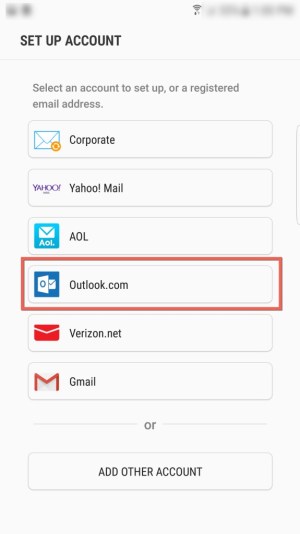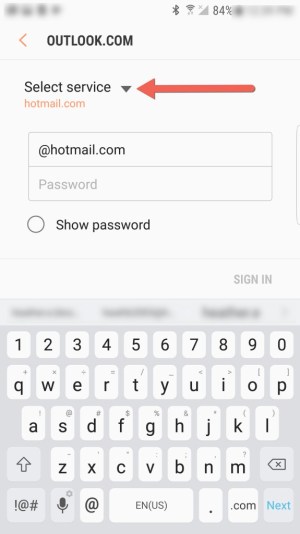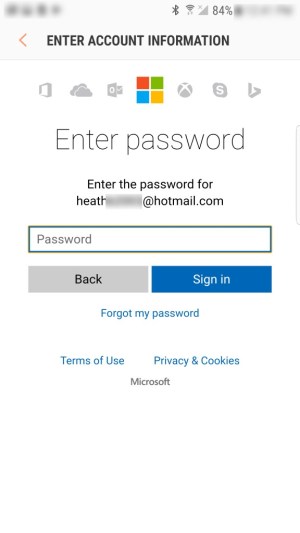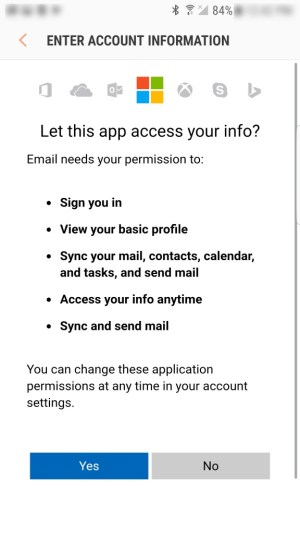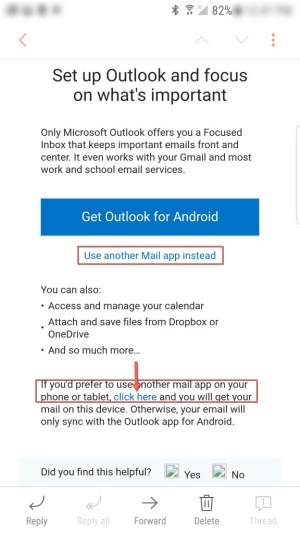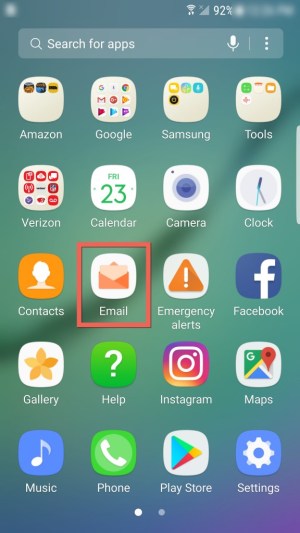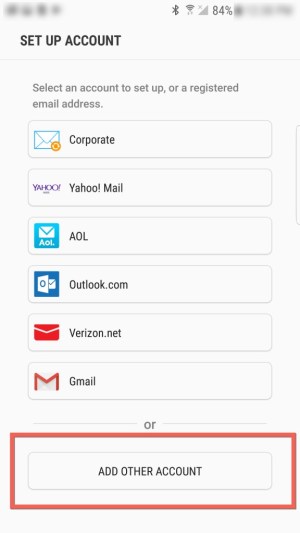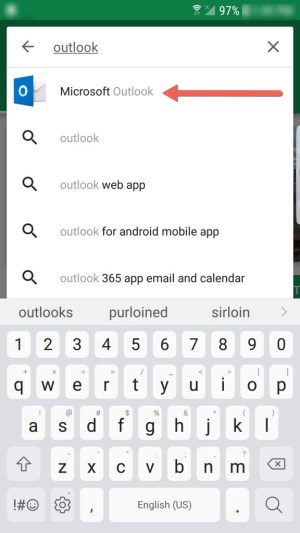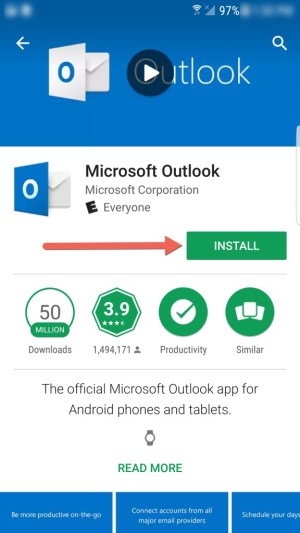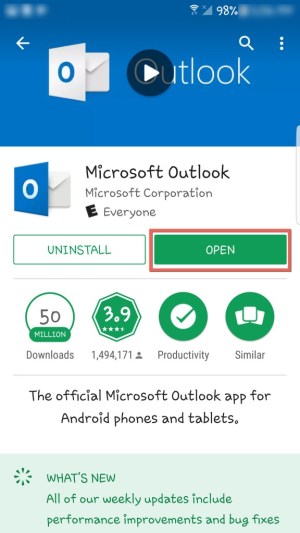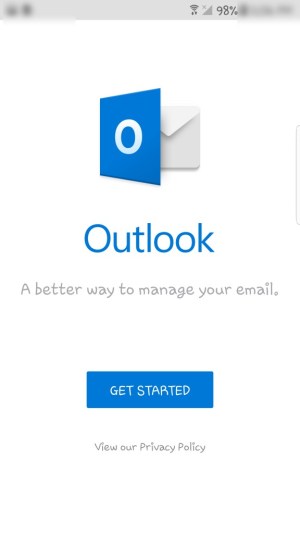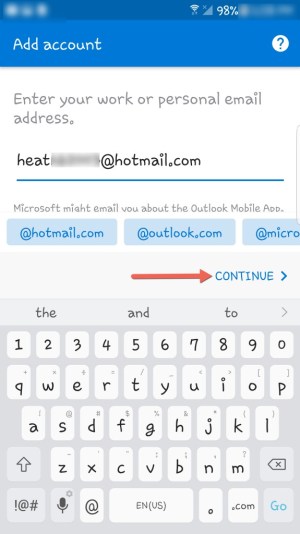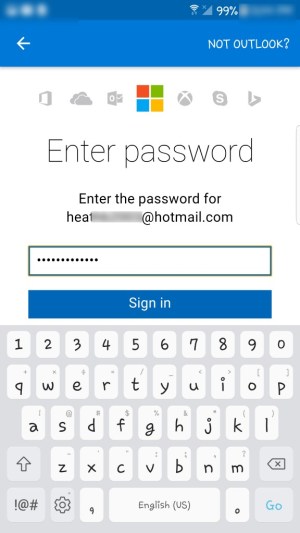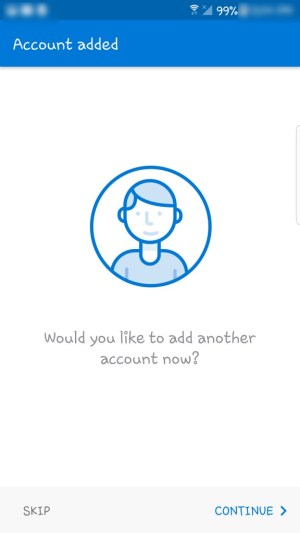Ada berbagai macam penyedia email di luar sana, gratis dan berbayar, dengan beragam fitur yang tersedia untuk konsumen yang cerdas. Namun terlepas dari semua pilihan itu, terkadang penyedia email yang paling sederhana dan termudah bisa menjadi yang paling memenuhi kebutuhan Anda. Dengan lebih dari 300 juta akun Hotmail di luar sana, jelas penyedia email berbasis Web perintis ini melakukan sesuatu yang benar, dan meskipun Hotmail sebagai entitas tidak ada lagi (Microsoft kini telah mengalihkan semua pelanggan Hotmailnya ke Outlook.com), di sana masih jutaan orang dengan senang hati masih menggunakan akun Hotmail mereka. Jika Anda memiliki akun Hotmail dan ingin mengaksesnya melalui aplikasi email di tablet atau smartphone Android Anda, itu mudah dilakukan. Artikel ini akan memandu Anda melalui langkah-langkahnya.

Saya akan mulai dengan cara mendapatkan pengaturan email Hotmail Anda dengan aplikasi email default yang disertakan di ponsel Anda. Aplikasi email pra-instal pada ponsel cerdas Anda dapat ditemukan di layar beranda. Anda juga dapat mengaksesnya melalui laci aplikasi Anda.
Mari masuk ke pengaturan akun email Hotmail Anda dengan Smartphone atau perangkat Android Anda.
Atur Hotmail dengan Aplikasi Default
Di perangkat Android saya, aplikasi email default hanya disebut Email. Itu ditemukan di layar beranda dan di dalam laci aplikasi. Saya menggunakan Samsung Galaxy S6 Edge. 
Pertama, buka aplikasi email. Kemudian, Anda dapat mengatur akun Hotmail Anda dengan memilih Outlook.com di bawah penyedia email yang terdaftar. (Ingat, Hotmail benar-benar bagian dari Outlook.com sekarang.)
- Ketuk tombol Outlook.com.
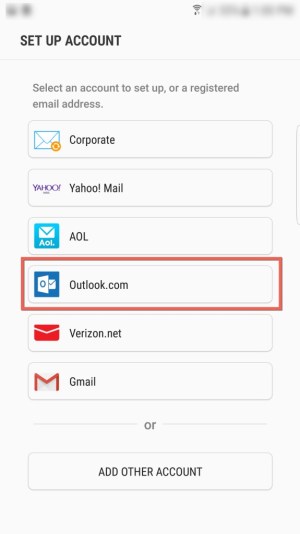
- Pada layar berikutnya, di bawah Pilih Layanan, ketuk panah bawah dan ketuk Hotmail.com.
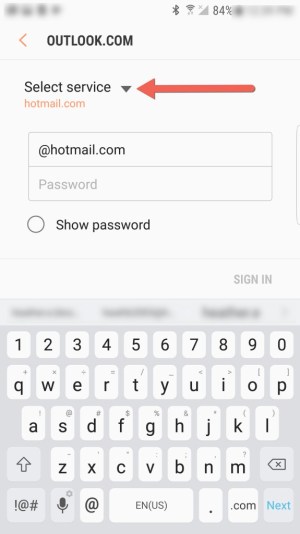
- Selanjutnya, Anda akan memasukkan alamat email Anda untuk akun Hotmail Anda di kotak yang disediakan.
- Kemudian, ketika Anda mengetuk kotak kata sandi, halaman kata sandi email Hotmail.com muncul dan Anda akan memasukkan kata sandi Anda. Sekarang ketuk tombol masuk.
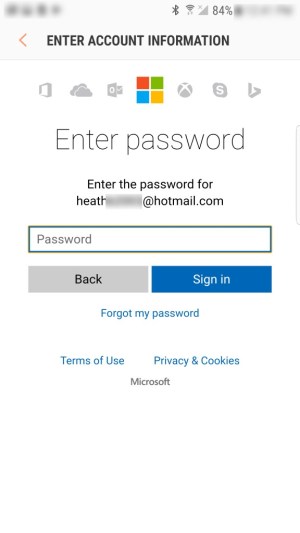
- Biarkan aplikasi email Anda mengakses informasi akun Hotmail Anda dan menyinkronkannya dengan mengetuk tombol ya.
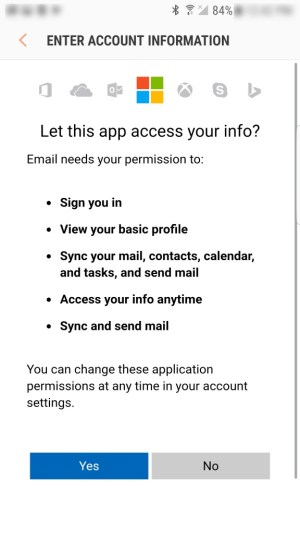
- Anda akan menerima email yang memberi tahu Anda bahwa Anda dapat menggunakan aplikasi email Outlook untuk pengambilan email Anda, atau jika Anda lebih suka menggunakan aplikasi perangkat Anda, ketuk tautan di email sehingga dapat disinkronkan dengannya.
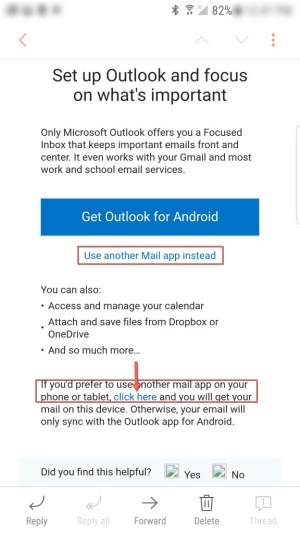
Cara kedua untuk menyiapkan akun email Hotmail Anda adalah dengan mengikuti langkah-langkah di bawah ini.
- Ketuk aplikasi email di laci aplikasi Anda atau dari layar beranda Android Anda.
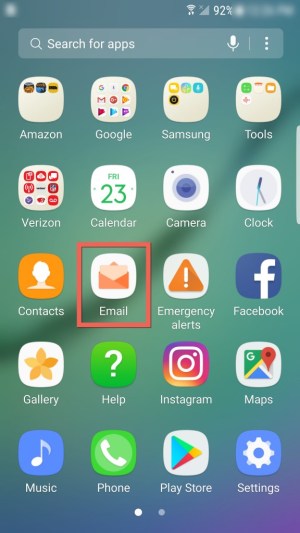
- Kemudian, atur akun Hotmail Anda dengan mengetuk Tambahkan Akun Lain di bagian bawah layar aplikasi email Anda.
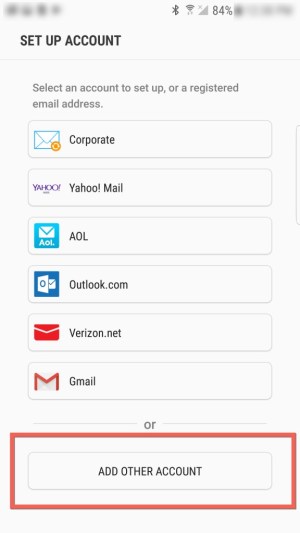
- Masukkan alamat email Hotmail Anda di kotak yang tersedia. Setelah melakukan itu, ponsel atau perangkat Android Anda meminta Anda memasukkan kata sandi Hotmail Anda. Setelah selesai memasukkan kata sandi, ketuk tombol masuk berwarna biru.
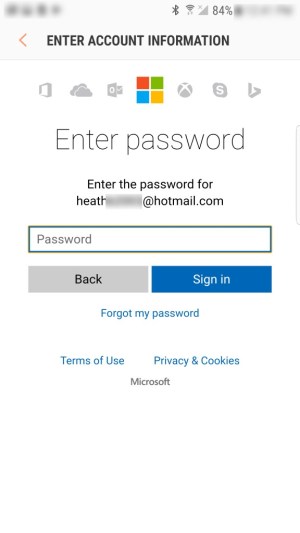
Gunakan Aplikasi Outlook untuk Hotmail
Jika Anda menuju ke Google Play Store, Anda bisa mendapatkan aplikasi email Outlook. Ini dirancang khusus untuk digunakan dengan akun email Hotmail dan Outlook. Anda bahkan dapat menggunakannya untuk akun email lain jika Anda memilikinya.
Aplikasi Outlook untuk Android dirancang dengan sangat baik dan sangat dapat disesuaikan dengan kebutuhan email Anda.
- Buka Google Play Store. Ketik outlook di bilah pencarian. Hal pertama yang muncul dalam daftar adalah aplikasi Microsoft Outlook, pilihlah.
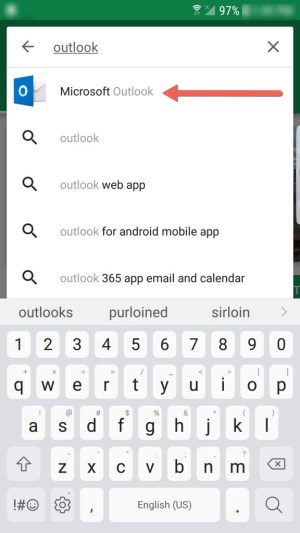
- Ketuk tombol instal hijau untuk mendapatkan aplikasi email Microsoft Outlook. Sekarang akan diunduh ke ponsel pintar Android Anda.
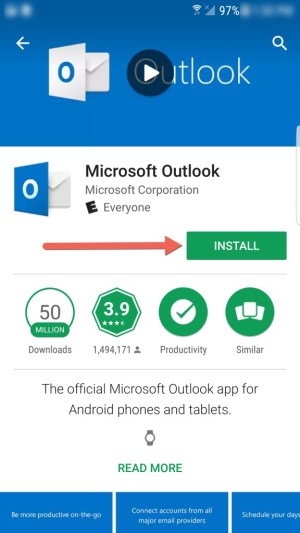
- Selanjutnya, ketuk tombol terbuka hijau untuk Microsoft Outlook untuk mengatur akun email Hotmail Anda.
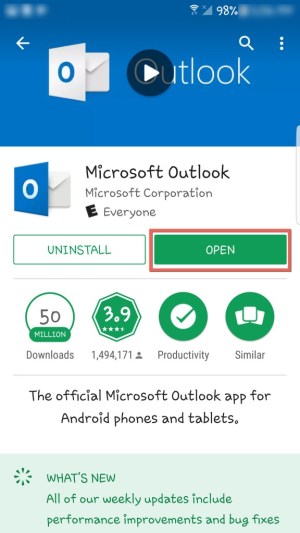
- Ketuk tombol biru "Memulai" saat aplikasi email Outlook dimulai.
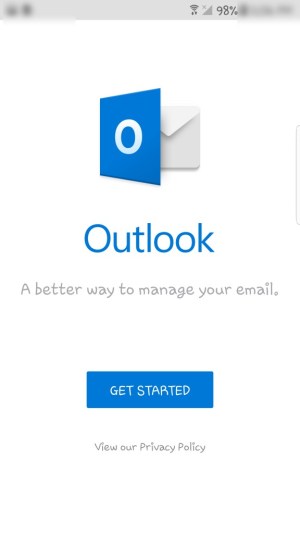
- Sekarang, Anda akan memasukkan alamat email Hotmail Anda dan pilih lanjutkan.
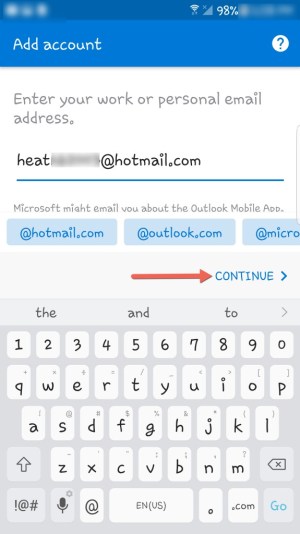
- Anda diarahkan untuk memasukkan kata sandi Hotmail Anda di dalam kotak. Setelah Anda memasukkan kata sandi, ketuk tombol masuk berwarna biru. Akun Hotmail Anda kemudian diautentikasi dengan aplikasi Outlook.
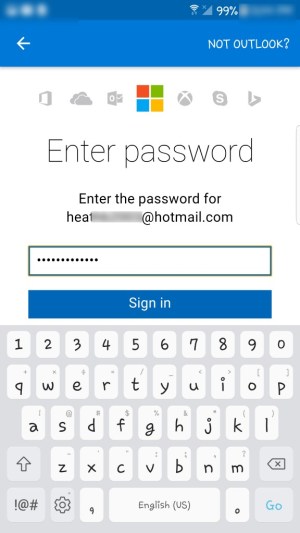
- Anda dapat menambahkan akun email Hotmail lain atau mengetuk opsi lewati di sisi kiri bawah layar ponsel cerdas Android Anda.
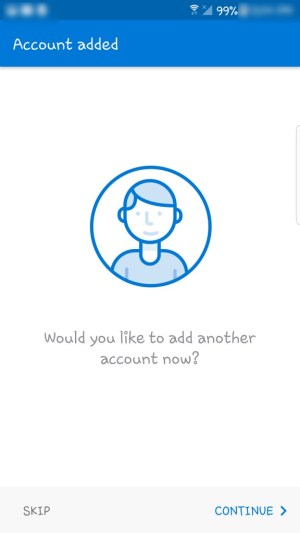
- Terakhir, Anda akan mendapatkan pengenalan fitur utama aplikasi email Outlook. Anda dapat melewatinya atau melompati sisi kiri bawah lagi.
Anda memiliki pilihan untuk menggunakan kotak masuk terfokus di mana hanya email penting dan diperbolehkan yang ditampilkan. Atau, Anda juga dapat beralih ke yang lain yang memungkinkan Anda melihat semua email Anda terlepas dari urgensinya.
Membungkus
Anda dapat mengatur akun email Hotmail Anda dengan menggunakan aplikasi email default ponsel cerdas Android Anda atau menggunakan aplikasi email Microsoft Outlook. Apa pun itu, Anda akan menyiapkan segalanya dalam waktu singkat dengan beberapa langkah yang mudah diikuti.
Jika Anda ingin tampilan Hotmail yang lebih asli, Anda harus memeriksa aplikasi Outlook. Ini tersedia secara gratis dari Google Play store. Anda juga akan memiliki pilihan untuk mengatur akun penyedia email lain dalam aplikasi Microsoft Outlook jika Anda mau.
Pastikan untuk tidak melewatkan email penting dan siapkan akun Hotmail Anda di ponsel pintar Android Anda dengan petunjuk terpandu ini!